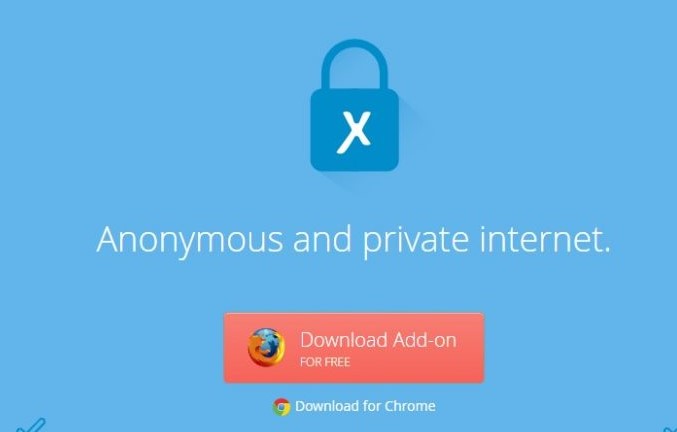AllVerta.Com – Ada banyak cara yang bisa sahabat Allverta lakukan untuk membuka website yang terkena blokir dari provider internet atau pemerintah. Salah satunya dengan mengubah alamat IP asli dengan alamat IP samaran dari negara lain.
Teknik seperti ini biasanya ditemui pada aplikasi VPN di browser. Tak heran bila banyak para pengguna internet yang menginstall aplikasi ini karena memang mereka membutuhkannya. Karena tidak jarang website-website yang bermanfaat pun terkena blokir di Indonesia saat ini.
Nah Anonymox adalah salah satu rekomendasi ekstensi/addons di browser yang paling rekomended untuk aplikasi VPN. Sebenarnya masih ada rekomendasi ekstensi browser lain yang bisa Anda install, tetapi menurut kami Anonymox ini paling rekomended untuk di install sampai saat ini.
Pada artikel kali ini kita akan memberikan panduan lengkap menggunakan Anonymox, kelebihan dan cara menggunakannya di Google Chrome dan juga Mozilla Firefox.
Mengenal Anonymox
Anonymox merupakan aplikasi pihak ketiga yang berupa ekstensi tambahan untuk browser Mozilla Firefox dan juga Google Chrome. Cara kerjanya VPN Anonymox ini adalah dengan membuka website atau blog yang terkena blokir dari provider Internet dan juga pemerintah.
Fitur Anonymox
Agar Anda lebih percaya, berikut beberapa fitur penting Anonymox yang perlu Anda ketahui:
- Menyamarkan identitas asli saat menggunakan internet, jadi data-data pribadi Anda bisa aman tidak bocor di internet.
- Dapat menggunakan alamat IP yang berbeda tanpa ada batasan.
- Terdapat banyak pilihan lokasi server di berbagai negara di dunia.
- Bisa digunakan untuk membuka website atau blog yang terkena blokir provider internet dan pemerintah
- Menghapus cookies browser secara otomatis, jadi tidak ada history yang tersimpan dalam browser komputer dan laptop.
Untuk cara menggunakannya pun juga mudah, nanti kita akan bahas pada akhir artikel ini. Untuk bisa mendapatkan Anonymox, Anda bisa mendownloadnya secara gratis di website resminya Anonymox.net. Tersedia juga paket Anonymox Premium untuk fitur-fitur yang lebih lengkap dan lebih aman.
Fitur Anonymox Premium
Anonymox versi premium memiliki beberapa kelebihan diantaranya :
- Akses yang lebih cepat hingga 10x lipat lebih cepat dari yang versi free
- Lalu lintas data unlimited
- Kecepatan download lebih cepat sampai 16.384 Kbit/s
- Lapisan enkripsi tambahan sehingga lebih aman dari hacker
- Tidak ada iklan yang tampil seperti versi berbayarnya
- Lebih dari 136 identitas tambahan
Cara memasang Anonymox
Cara menggunakan Anonymox di Google Chrome
Untuk cara pemasangan Anonymox pada setiap browser memiliki cara yang berbeda. Nah cara memasang yang pertama akan kita praktekkan bagi para pengguna browser Google Chrome. silahkan Anda ikuti tutorialnya berikut ini:
Langkah pertama silahkan Anda buka browser Google Chrome pada komputer atau laptop yang Anda miliki.
Pastikan Anda sudah login pada akun email Google, setelah itu silahkan klik pada icon tiga titik dan scroll ke bawah pilih “More Tools” kemudian “Extensions”.
Setelah terbuka, silahkan Anda scroll ke pojok bawah dan pilih “Open Chrome Web Store”.
Pada kolom pencarian, silahkan Anda tuliskan “Anonymox” dan pilih pada bagian “Extensions” kemudian tekan Enter.
Nah Anonymox akan muncul pada bagian atas, silahkan lihat pada gambar diatas agar lebih jelas.
Setelah dibuka, silahkan pilih “Add to Chrome” dan pilih “Add extension”.
Jika benar Anonymox akan muncul pada pojok atas browser Google Chrome, jika belum muncul Anda bisa membuka pada bagian Extension seperti di awal untuk menampilkan Anonymox pada depan browser.
Untuk menggunakan Anonymox cukup dengan klik icon Anonymox, kemudian pilih identitas dan silahkan geser tombol menjadi On.
Nah bagaimana mudah bukan cara menggunakan Anonymox di Chrome? untuk Anda pengguna browser Mozilla Firefox silahkan ikuti caranya dibawah ini.
Cara menggunakan Anonymox di Mozilla Firefox
Bagi para pengguna Mozilla Firefox, silahkan Anda ikuti tutorialnya berikut ini:
Silahkan Anda buka browser Mozilla Firefox pada komputer/laptop yang Anda gunakan.
Setelah itu silahkan klik icon garis tiga pada pojok atas , kemudian pilih menu “Add-ons”.
Silahkan Anda pilih “Extensions” kemudian pada kolom pencarian silahkan Anda tulis “Anonymox” untuk mencarinya dan tekan enter untuk melanjutkan.
Tunggu prosesnya hingga selesai, extension Anonymox memiliki logo huruf “X” dengan warna biru. Kira-kira seperti ini gambar jelasnya, silahkan pilih untuk melanjutkan.
Setelah terbuka., silahkan Anda pilih “Add to Firefox” untuk install addons Anonymox pada Mozilla Firefox dan pilih “Add” untuk melanjutkan.
Tunggu prosesnya hingga selesai, jika sudah benar icon Anonymox sudah ada pada pojok atas Mozilla Firefox.
Untuk mengaktifkannya Anda tinggal merubah tombol “Off” menjadi “On” pada pojok atas kemudian silahkan pilih lokasi yang Anda inginkan.
Demikian pembahasan mengenai panduan menggunakan Anonymox untuk browser Google Chrome dan Mozilla Firefox. Jika ada kendala saat proses instalasi atau penggunaan, silahkan Anda tuliskan pada kolom komentar dibawah.
Untuk Anda yang mencari opsi VPN lain yang tidak kalah menarik seperti Surfshark VPN, HMA VPN, Nord VPN, Pure VPN dan lain-lain dengan harga murah dan tentunya full garansi, silahkan kunjungi Marketplace Digital Palingmurah.net
IKUTI BERITA VIRAL LAINNYA DI GOOGLE NEWS